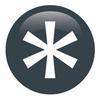Problemas con el color
¿Alguna vez has impreso un archivo y el color final no es el esperado? ¿Te has dado cuenta de que al imprimir el mismo documento en diferentes impresoras cambian los colores? ¿Quieres saber por qué varía de la pantalla a la realidad?
Lo primero que tenemos que saber es que los cambios de color pueden deberse a varios factores: el tipo de papel, la tinta, el calibrado de la pantalla… Lo más frecuente es que según el calibrado de cada monitor se vea un color u otro, pudiendo variar más de lo que piensas. Pero también hay que tener en cuenta otras cuestiones como el cartucho de la impresora: si está recién empezado no tendrá la misma intensidad que si está terminando. Y, por supuesto, tener en cuenta el tipo de papel en el que se va a realizar la impresión, pues la porosidad de este influirá en la absorción de tinta y, por tanto, en el resultado.
Para poder controlar mejor el color de nuestro material impreso, lo primero que tenemos que tener en cuenta es dónde vamos a imprimir. No es lo mismo hacerlo en la impresora de casa o en la copistería del barrio que en una imprenta. ¿Por qué es tan importante esto? Pues porque según el lugar donde se realice la impresión debemos preparar el archivo de una forma u otra.
Las opciones más habituales son tres: RGB, CMYK y Pantone. Saber cuándo debes de usar cada una es muy simple si tienes los conocimientos necesarios. El objetivo es que el trabajo sea bueno en diseño y acabados.
RGB, CMYK o tinta plana (Pantone)
RGB
Los RGB (Red, Green, Blue) se emplean principalmente en medios digitales, por lo que si quieres subir una imagen de archivo a Instagram este es el modo correcto. Pero no solo para eso. Si quieres imprimir el archivo en casa o en cualquier copistería, también estás en el modo correcto.
Para preparar tus imágenes, en este caso normalmente no hay que hacer nada. Lo más probable es que el color no coincida y varíe ligeramente de una impresora a otra. Por eso, si tienes que hacer más de una copia te recomendamos que utilices la misma impresora en todas las ocasiones. Aunque esto no te asegura que coincida la pantalla con el papel, sí que todos los impresos tengan el mismo tono.
CMYK
Los colores CMYK (Cyan, Mangenta, Yellow, Black) son utilizados para impresión profesional. Si ya has mandado algún archivo a imprenta sabrás que normalmente es un requisito. Esto se debe a que las máquinas de las imprentas trabajan con estos 4 canales. Esto tampoco te asegura al 100% que la pantalla coincida con lo impreso. Partiendo de la base que tienes bien calibrada tu pantalla, también entran otros factores en juego, como el tipo de papel utilizado. Pese a eso, nos aseguramos un menor nivel de cambio.
Tintas planas (Pantone)
Y, por último, las maravillosas tintas planas. Y decimos “maravillosas” porque es el único método por el que el color será el mismo en todas partes. O por lo menos muy parecido, pues el tipo de papel escogido puede modificar cómo se ve la tinta que se use sobre él.
Pantone se trata de una compañía que ha definido más de 1.100 colores con un número único. Dicho número es el que hace que sea exactamente igual en cualquier lugar, pero seguimos con el problema del cambio de color en función del brillo de las pantallas. Para esto, existen unas pantoneras. Unas cartas de color donde puedes ver el tono exacto, una vez impresos, para que no te dejes llevar por el color de pantalla. Existen pantoneras con colores básicos, metalizados, fluorescentes, con acabados según si el papel es coated (estucado) o uncoated, con conversiones de color en CMYK… Este registro de Pantone es muy utilizado entre diseñadores. Eso sí, solo podrás usarlos si quieres imprimir exactamente unos de sus 1.100 colores.
¿Y tus imágenes qué?
Si no sabes en qué modo están tus archivos, no te preocupes. Nosotros te ayudamos a identificarlos y, si están de modo incorrecto, te ayudaremos a cambiar el modo de color de una forma muy simple, tanto en Illustrator como en Photoshop. Esperamos que estos consejos os vengan bien para mejorar vuestras piezas gráficas y corporativas.
Comenzamos con Illustrator, si el archivo está creado solo tienes que mirar en la barra superior del documento, justo debajo de las herramientas:

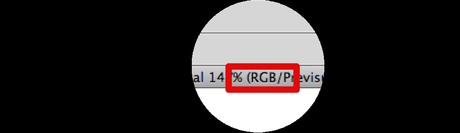
Modo RGB en Illustrator
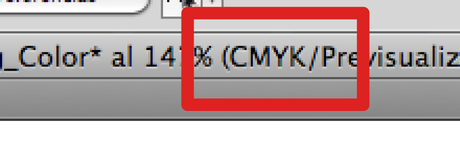
Modo de color cambiado
No es ningún problema que el archivo esté en otro modo, puede cambiarse sin ningún problema:
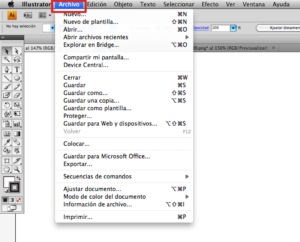
Cambiar modo de color: Illustrator – Archivo
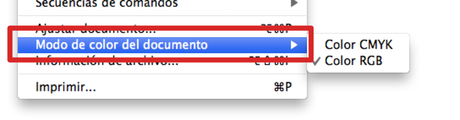
Cambiar modos de color: Illustrator – Archivo – Modo de color del documento
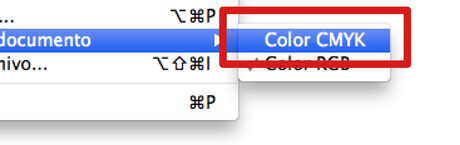
Cambiar modos de color: Illustrator – Archivo – Modos de color del documento – Color CMYK / Color RGB
Aunque, sin duda, lo mejor es comenzar haciendo bien las cosas desde primera hora. Cuando crees un documento nuevo, esto es más sencillo aún:
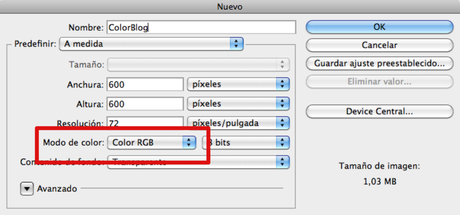
Nuevo documento – Modo de color
En Photoshop es prácticamente igual que en Illustrator. Solo cambia el lugar donde se modifican los modos de color. Igualmente, es muy simple:
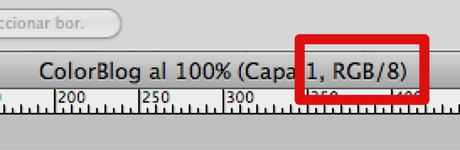
Modo RGB en Photoshop
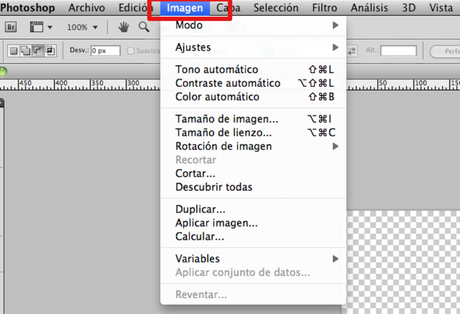
Cambiar modo de color: Photoshop – Imagen
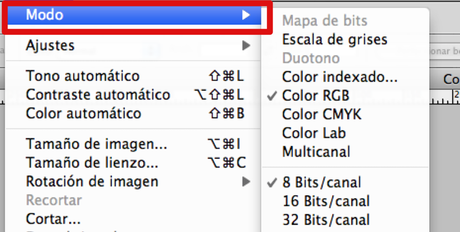
Cambiar modo de color: Photoshop – Imagen – Modo
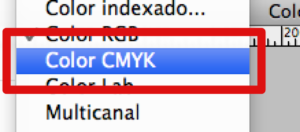
Cambiar modo de color: Photoshop – Imagen – Modo – Color CMYK / Color RGB
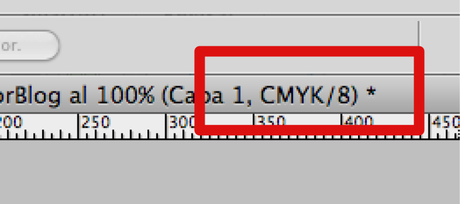
Cambio de color a CMYK
Anagrama Comunicación&Marketing
es una agencia de servicios plenos en comunicación especializada en comunicación estratégica, diseño gráfico y editorial y relaciones con los públicos.